Představili jste si nejnovější stolní počítač nebo notebook s Windows 10 a chcete vědět, jak nastavit nový počítač s Windows 10? Zde je rychlý průvodce, který vám pomůže rychle a snadno provést kroky k nastavení zcela nového stroje sami.
Co tedy po pořízení stroje a vybalení z obalu dělat dál? Začít se zcela novým strojem může být někdy docela zastrašující. Existuje spousta věcí, které musíte zorganizovat, než budete mít počítač v provozu.
Pokračujte proto ve čtení, abyste zjistili, co vše je potřeba udělat, aby váš zbrusu nový počítač fungoval hladce a bez problémů. Pro laiky je často trochu obtížné začít s novými zařízeními, a proto je zde kompletní Průvodce nastavením systému Windows 10.
Jak nastavit nový Windows 10 notebook nebo stolní počítač:
Naučit se jak správně nastavit svůj nový počítač se systémem Windows 10 z níže uvedených kroků po zapnutí vašeho nového systému. V případě notebooku nezapomeňte jej úplně nabít, než začnete s postupem nastavení systému Windows 10.
1. Navazování síťového připojení
Pro začátek je nezbytné, abyste měli funkční internetové připojení, protože většina následujících kroků vyžaduje přístup k plně funkčnímu internetovému připojení. Jak zajistíte, že vaše síťové ovladače fungují správně?
Musíte jít do Nastavení systému, abyste mohli dále přejít na Síť a internet. V této sekci musíte kliknout na 'Postavení' abyste zjistili, zda je displej jako na obrázku níže. Pokud ano, pak můžete pokračovat a připojit svůj nový systém k připojení WiFi a začít s ním proces konfigurace sítě Windows 10.
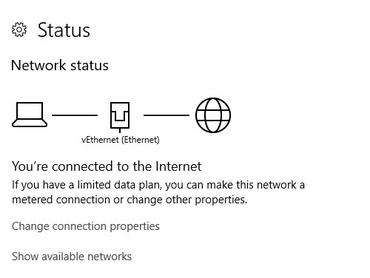
2. Aktualizujte systém Windows
Další věc, kterou musíte zajistit, je mít plně aktualizovaný systém Windows 10 pro napájení vašeho nově zakoupeného počítače. Společnost Microsoft neustále vydává aktualizace pro systém Windows, které opravují bezpečnostní díry a uvolňují funkce vylepšení stávajících aplikací.
Proto je velmi důležité je udržovat upgrade vašeho Windows pravidelně instalovat nejnovější aktualizace pro váš notebook nebo stolní počítač. To je také velmi důležité, když jste nastavení vašeho nového počítače se systémem Windows. Chcete-li to provést, musíte provést následující kroky:
- Otevřete aplikaci Nastavení.
- Přejít na "Aktualizace a zabezpečení" sekce.
- Poté klikněte na 'Kontrola aktualizací' knoflík.
- To umožní systému Windows zahájit hledání nejnovějších dostupných aktualizací a nainstalovat je do vašeho počítače.
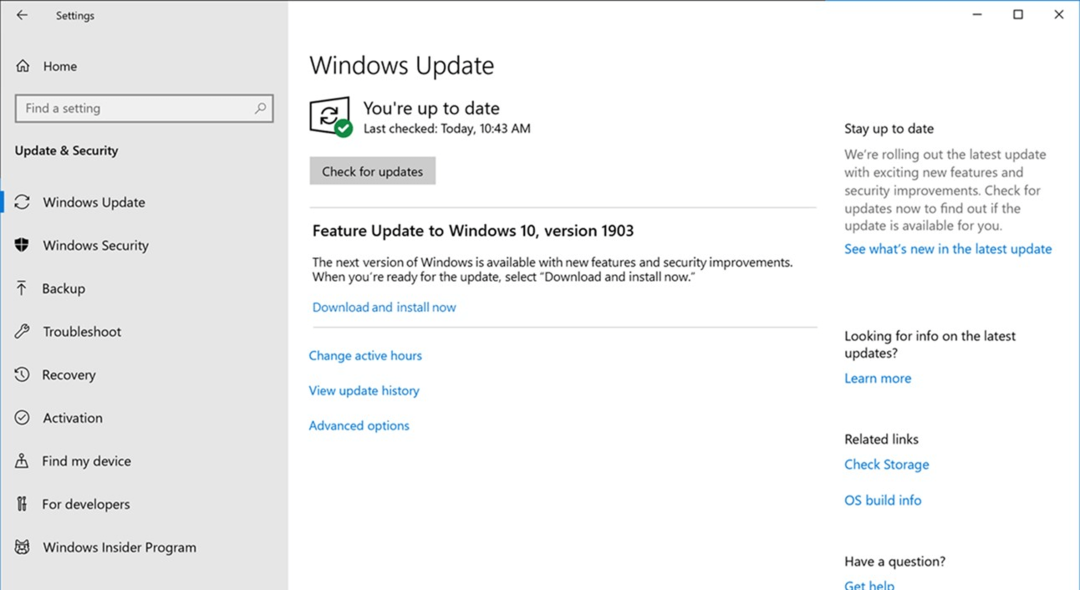
Přečtěte si více: Jak opravit problémy se službou Windows Update
3. Aktualizujte ovladače zařízení
Bez aktualizovaných ovladačů nebude systém fungovat hladce. Pokud chcete správně nastavit svůj nový počítač s Windows 10, pak je aktualizace ovladačů hardwaru a povinný krok a můžete tak učinit buď pomocí Správce zařízení, nebo pomocí aktualizátoru ovladačů software.
Aktualizujte své ovladače pomocí Správce zařízení
Můžete se rozhodnout pro aktualizaci ovladačů ze Správce zařízení. K tomu je třeba postupovat podle následujících kroků:
- Přejděte do Správce zařízení a poté zkontrolujte chybějící ovladače i na novém počítači, což je obvykle označeno žlutým vykřičníkem.
- Dále můžete kliknout přímo na název ovladače a vybrat možnost "Aktualizovat ovladač."
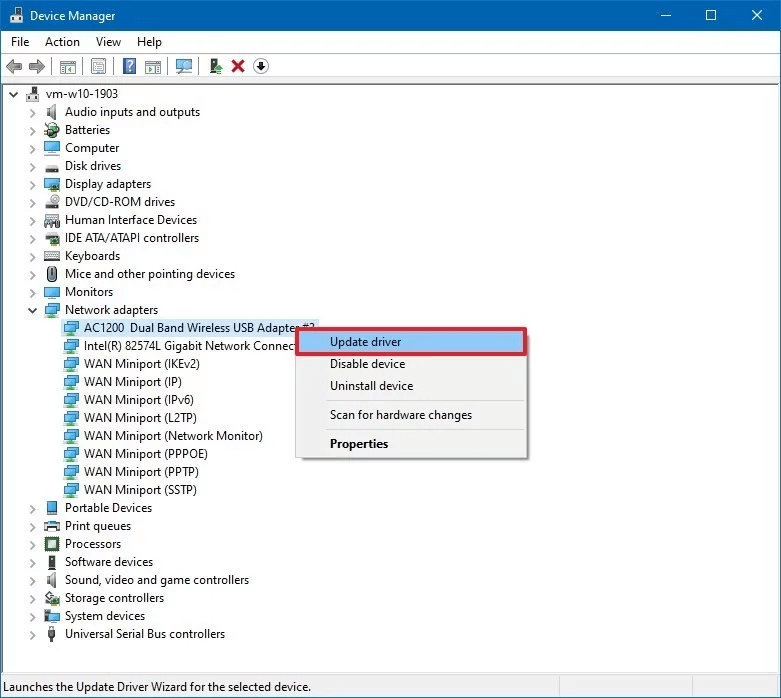
- Poté můžete vybrat možnost "Automaticky vyhledávat ovladače."
- Systém Windows tedy automaticky vyhledá ovladače online a nainstaluje je do vašeho systému.
Aktualizujte své ovladače pomocí aNástroj pro aktualizaci ovladačů
Případně se můžete dostat do rukou nejlepší software pro aktualizaci ovladaček péči o celkové zdraví vašeho počítače. Nástroj pro aktualizaci ovladačů můžete rychle nainstalovat online a poté jej nainstalovat do počítače.
Poté jej můžete nechat prohledat váš nový systém, aby zjistil chybějící ovladače a automaticky nainstaloval nový do vašeho systému. Ovladače hardwaru jsou nezbytné, protože jsou spojovacím článkem mezi hardwarem a OS.
4. Zabezpečte svůj systém
Dva způsoby, jak můžete chránit malware před infikováním vašeho počítače, můžete jednoduše stáhněte si antivirový software který vám vyhovuje a také s vestavěným zabezpečením systému Windows.
Když už mluvíme o zabezpečení Windows, už to není chaotická záležitost, místo toho je to naprosto dobrý způsob, jak udržet bezpečnost vašeho systému.
- Najděte Nastavení zabezpečení systému Windows v části "Aktualizace a zabezpečení" části aplikace Nastavení.
- Klepněte na tlačítko volby Zabezpečení systému Windows.
- Hledejte nějaké žluté vlajky.
- Jakmile se zdá, že je vše v pořádku, můžete pokračovat v provádění běžných úkolů na počítači, protože jste téměř hotovi s konfigurací nového počítače se systémem Windows.
Kromě toho si můžete nastavit svůj e-mailový účet, nainstalovat tiskárnu a další potřebný hardware a také stahovat aplikace podle potřeby.
Slova na závěr
Jde tedy o to začít s nejnovějším počítačem s Windows 10. Nyní víte, jak nastavit nový počítač se systémem Windows 10.
Já osobně se u nového zařízení nebo spotřebiče vždy cítím dost nervózní, abych ho náhodou nepoškodil. Čtení uživatelské příručky může být nudné a těžko rozluštitelné, vezmeme-li v úvahu technické výrazy, kterými se vše popisuje. Doufejme, že z tohoto článku můžete pochopit, jak nakonfigurovat zařízení Windows 10 bez jakýchkoli potíží.